Antes de falar um pouco sobre o Visual Studio Tem System (VSTS), devemos entender um pouco sobre o papel do testador no ciclo de desenvolvimento de software. Resumidamente, podemos dizer que a função do testador é garantir a qualidade do produto e, para isso, o trabalho dele no ciclo de desenvolvimento de software é:
- Auxiliar os desenvolvedores na elaboração dos testes unitários automáticos;
- Montar e configurar o ambiente e infra-estrutura de teste;
- Escrever casos de teste;
- Executar testes;
- Automatizar casos e tarefas de teste;
- Evidenciar os resultados;
- Acompanhar os defeitos encontrados;
- Desenvolver novas habilidades;
- O Analista de Teste é “o cara que aprova”. Nada é considerado “pronto” sem que ele diga que está.
Bem, agora que você já sabe um pouco sobre o papel do testador no ciclo de desenvolvimento de software, é necessário saber quais os testes que podem ser aplicados ao projeto (qualquer projeto que está sendo desenvolvido e que o testador esteja participando) de teste. Abaixo temos alguns exemplos:
Unit e Component Tests: São os testes que focam na arquitetura. Esses testes são executados automaticamente e a responsabilidade é dos desenvolvedores. Os testadores devem auxiliar os desenvolvedores na elaboração desses testes.
Functional e Story Tests, Simulations, Prototypes: São os testes que focam no negócio. Esses testes são executados automaticamente/manualmente e a responsabilidade é dos testadores em conjunto com outros envolvidos (clientes, usuários, etc.) no projeto. Neste caso, esses tipos de teste ajudam no entendimento das funcionalidades.
Scenarios, Exploratory, Usability, User Acceptance Testing: São os testes que focam no negócio e encontrar defeitos. Esses testes são executados manualmente e a responsabilidade é dos testadores. Neste caso, esses tipos de teste ajudam a encontrar o maior número de defeitos possível.
Performance, Load e Security Testing: São os testes que focam na arquitetura e estrutura do software. Esses testes são executados por ferramentas capazes de simular cenários de testes, por exemplo: Ter 10.000 usuários registrados no sistema simultaneamente. A responsabilidade da execução desses testes é dos testadores. Neste caso, esses tipos de testes ajudam identificar se a aplicação/software que está sendo testado é robusto suficiente.
Neste momento, já sabemos o papel do testador no ciclo de desenvolvimento de software e também quais os testes que podem ser aplicados aos projetos. Agora chegou o momento de criar um Projeto de Teste e incluir todos os seus artefatos de teste. Para isso, basta acessar o menu File / New / Project. Após acessar este menu, a janela abaixo será aberta e basta você selecionar a opção Test Project / Test Documents no menu (árvore) da esquerda. Feito isso, selecione o template Test Project informando o nome do projeto no campo Name.
Feito isso chegou a hora de Conhecer a IDE de Testes no Visual Studio.
A IDE (Integrated Development Environment) possui um leque amplo de ferramentas para manipular testes e que auxiliam muito o testador no dia-a-dia de trabalho. Para acessar as funcionalidades relacionadas com testes do Visual Studio, basta acessar o menu Test / Window. Abaixo temos a lista das principais funcionalidades:
- Solution Explorer: essa janela apresenta uma listagem dos arquivos presentes em cada solution envolvendo projetos, arquivos de teste, etc;
- Test Manager: através dessa janela é possível executar os testes visualizando-os de diversas formas, adicionar novos testes, agrupar, ordenar e localizar testes na listagem;
- Test Result: com essa opção, podemos visualizar todos os resultados de testes executados no projeto. Essa janela demonstrará se o teste foi executado com sucesso ou se houve erros durante a execução. A partir dessa janela também é possível reexecutar o teste que acabou de ser rodado;
- Code Coverage Results: se essa opção estiver habilitada, é possível visualizar as coberturas de códigos em determinadas execuções de teste, observando o percentual de código executado para cada método;
- Test Runs: essa janela permite acompanhar uma fila de execução de testes, a fim de identificar testes que estão esperando para serem executados, testes em execução, já executados e diversas opções desse gênero;
- Test View: a janela Test View é a forma mais rápida de executar um teste. Através dela podemos executar inclusive em modo Debug, podendo acompanhar a execução passo a passo do método selecionado. Além disso, podemos configurar diversas propriedades de cada testes presente nessa janela.
Até+,
Quezada
Referências:
- Agile Testing: A Practical Guide for Testers and Agile Teams by Lisa Crispin and Janet Gregory
- Visual Studio Team System Rocks by Alércio Bressano, Alexandre Tarifa, Andrey Sanches, Clementino Mendonça, Emerson Facunte, Fábio Câmara, Fábio Hirota, Hélio Sá Moreira, Igor Abade V. Leite e Mauro Sant’Anna




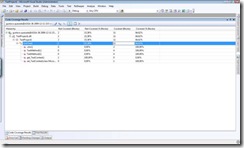







Muito bacana!
ResponderExcluirJá tive a oportunidade de usar o VSTS for Testers em alguns projetos.
Uma das vantagens dele sobre as ferramentas da IBM e outras concorrentes é que podemos ter um web test (script) e usar ele para testes funcionais e não funcionais.
Dessa forma agente pode criar vários web tests para testes de regressão funcional e selecionar alguns para avaliar tempo de resposta, carga, segurança etc.
Bacana falar dessa ferramenta Gustavo, é uma ferramenta muito boa, pouco usada no Brasil e que sofre algum preconceito por causa do fabricante. Vou acompanhar as novidades por aqui :)
Até mais,
Camilo Ribeiro
blog.camiloribeiro.com
Opa Camilo!!!!
ResponderExcluirMuito obrigado pelo feedback. Essa semana vai sair o novo post sobre o VSTS, vou falar um pouco sobre Unit Test.
VSTS – Visual Studio Team System para Testadores – Unit Test
Até+,
Quezada
Raphael Reis.
ResponderExcluirÓtimo post.
Estou tendo a oportunidade de utilizar o VSTS.
Porém encontrando algumas dificuldades, estou executando ele em modo do "Test Result" e "Test Manager", podendo visualizar todos os resultados de testes executados do projeto.
Porém, ele possui uma janela que demonstra se o teste foi executado com sucesso ou não, e se houve erros durante a execução, logo, não consigo gerar evidências de erros encontrados pela ferramenta.
Também, pelo que eu andei pesquisando, não existe muito material de suporte para execução de testes com a ferramenta.
Estarei acompanhando seu blog, muito interessante.
Até mais...
Raphael Reis